XMind是一款免费实用的思维导图软件,和其他复杂的思维导图软件相比较,上手简单,易于被用户所接受。下面我们就来看一下XMind最新版本中的60000个图标怎么使用。
首先在我们打开XMind思维导图软件后,xmind官网(xmindchina.net),要新建一个导图,逐步充实,当某些主题需要一些图标时,我们可以在Iconfinder.com在线搜索使用,具体操作如下:
1、点击【窗口】中的Iconfinder
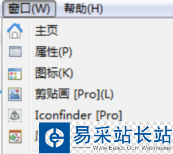
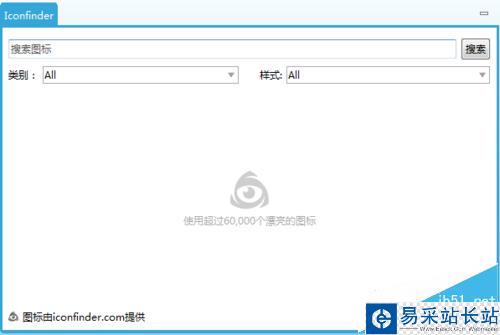
2、在搜索栏中输入你想查找的图标进行搜索。(比如:输入animal----搜索)
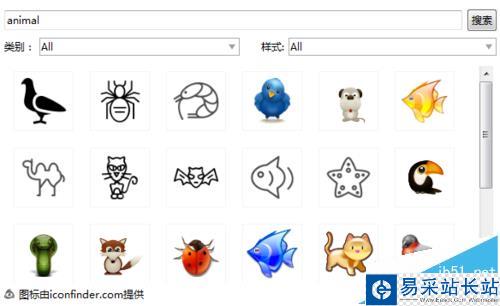
3、根据搜索结果,选择你喜欢的图标。选中直接拖动使用。
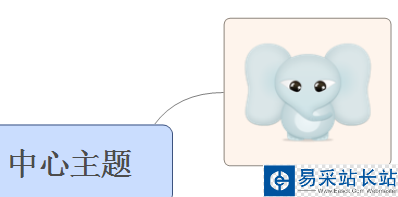
4、插入图标后我们可以根据需要调节图标大小。选中图标——出现蓝色边框——修改大小

5、当你不需要图标,进行删除时,右击图标,点击删除即可。当然我们也可以配合快捷键,点击delete键同样可以进行删除。
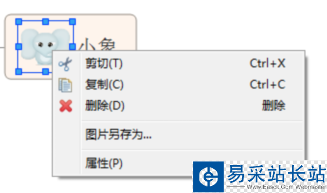
相关推荐:
XMind思维导图怎么将多个导图合并?
XMind思维导图怎么给导图添加密码?
XMind 7思维导图软件怎么标注说明?
新闻热点
疑难解答